win10怎么更改锁屏壁纸 win10更改锁屏壁纸的步骤
更新时间:2023-06-25 22:42:11作者:jzjob
在Windows 10操作系统中,锁屏壁纸是显示在登录屏幕上的背景图片,它可以为您的计算机增添一些个性化的风格。如果您想要更改Win10的锁屏壁纸,以使登录屏幕更加吸引人或与您的喜好相匹配的话,就跟着小编一起来学习一下win10更改锁屏壁纸的步骤吧!
具体方法:
1.打开“开始菜单”进入“系统设置”
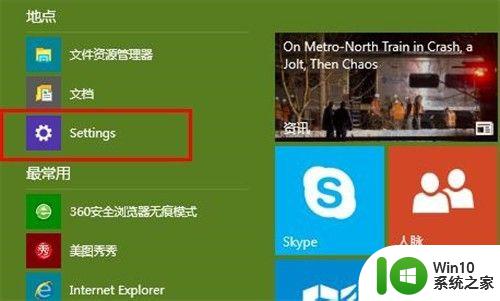
2.选择进入“个性化”设置
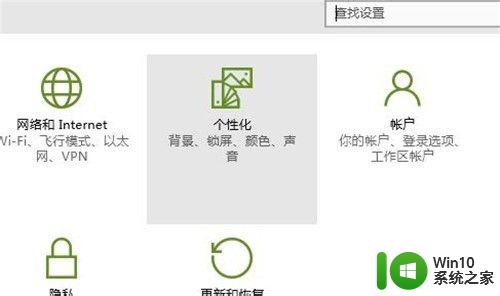
3.切换到“锁屏设置”界面
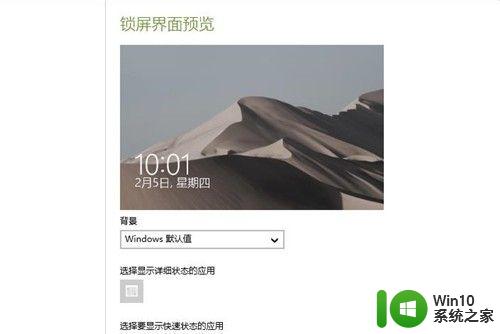
4.选择背景设置的【Windows默认值】
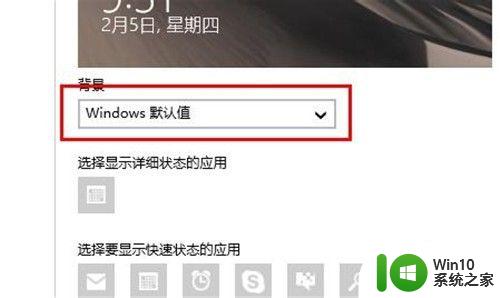
5.切换背景设置为【图片】
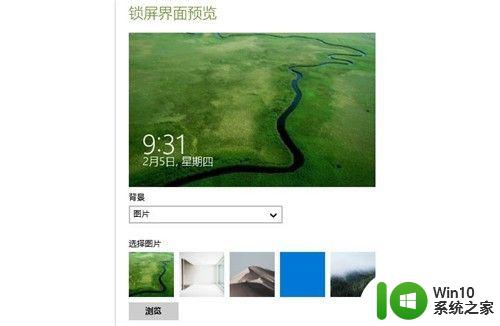
6.点击【浏览】选择需要更换的图片
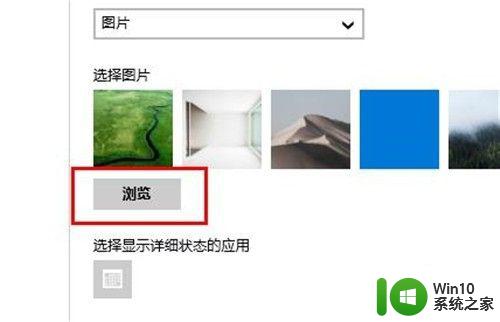
7.预览锁屏界面,设置更换成功。
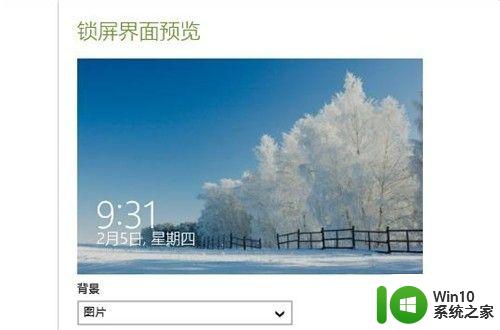
以上就是关于win10怎么更改锁屏壁纸的全部内容,有出现相同情况的用户就可以按照小编的方法了来解决了。
win10怎么更改锁屏壁纸 win10更改锁屏壁纸的步骤相关教程
- win10锁屏壁纸的设置方法 win10怎样更改锁屏壁纸
- 自定义改变win10锁屏壁纸的方法 怎样改变win10锁屏壁纸
- 换锁屏壁纸怎么换 windows10如何更改锁屏壁纸
- win10系统关闭锁屏壁纸的步骤 win10怎么取消锁屏壁纸
- windows10锁屏壁纸更换方法 windows10系统怎么设置锁屏壁纸
- win10怎么关掉锁屏壁纸 win10如何关闭锁屏背景壁纸
- Win10将锁屏界面设置为Windows聚集模式无法更新壁纸的解决方法 Win10将锁屏界面设置为Windows聚集模式无法更新壁纸怎么办
- win10锁屏壁纸在哪里提取 win10如何设置提取锁屏壁纸
- win10锁屏壁纸存放路径 如何提取win10锁屏壁纸
- win10如何设置动态锁屏壁纸 win10动态锁屏壁纸设置教程
- win10电脑锁屏壁纸怎么设置 win10如何设置锁屏壁纸
- win10锁定屏幕图片 Win10如何设置桌面背景壁纸不被更改
- 《极品飞车13:变速》win10无法启动解决方法 极品飞车13变速win10闪退解决方法
- win10桌面图标设置没有权限访问如何处理 Win10桌面图标权限访问被拒绝怎么办
- win10打不开应用商店一直转圈修复方法 win10应用商店打不开怎么办
- win10错误代码0xc0000098开不了机修复方法 win10系统启动错误代码0xc0000098怎么办
win10系统教程推荐
- 1 win10桌面图标设置没有权限访问如何处理 Win10桌面图标权限访问被拒绝怎么办
- 2 win10关闭个人信息收集的最佳方法 如何在win10中关闭个人信息收集
- 3 英雄联盟win10无法初始化图像设备怎么办 英雄联盟win10启动黑屏怎么解决
- 4 win10需要来自system权限才能删除解决方法 Win10删除文件需要管理员权限解决方法
- 5 win10电脑查看激活密码的快捷方法 win10电脑激活密码查看方法
- 6 win10平板模式怎么切换电脑模式快捷键 win10平板模式如何切换至电脑模式
- 7 win10 usb无法识别鼠标无法操作如何修复 Win10 USB接口无法识别鼠标怎么办
- 8 笔记本电脑win10更新后开机黑屏很久才有画面如何修复 win10更新后笔记本电脑开机黑屏怎么办
- 9 电脑w10设备管理器里没有蓝牙怎么办 电脑w10蓝牙设备管理器找不到
- 10 win10系统此电脑中的文件夹怎么删除 win10系统如何删除文件夹
win10系统推荐
- 1 系统之家ghost win10 32位经典装机版下载v2023.04
- 2 宏碁笔记本ghost win10 64位官方免激活版v2023.04
- 3 雨林木风ghost win10 64位镜像快速版v2023.04
- 4 深度技术ghost win10 64位旗舰免激活版v2023.03
- 5 系统之家ghost win10 64位稳定正式版v2023.03
- 6 深度技术ghost win10 64位专业破解版v2023.03
- 7 电脑公司win10官方免激活版64位v2023.03
- 8 电脑公司ghost win10 64位正式优化版v2023.03
- 9 华硕笔记本ghost win10 32位家庭版正版v2023.03
- 10 雨林木风ghost win10 64位旗舰安全版下载v2023.03